如何在XM MT4上使用图表和自定义
Metatrader 4(MT4)是一个广泛使用的交易平台,提供了一系列自定义选项,可根据个人喜好量身定制图表。个性化图表可以提高可读性,并将平台与您的交易方式保持一致。本指南将引导您浏览XM MT4中图表的步骤,涵盖诸如配色方案,图表类型和模板等方面。
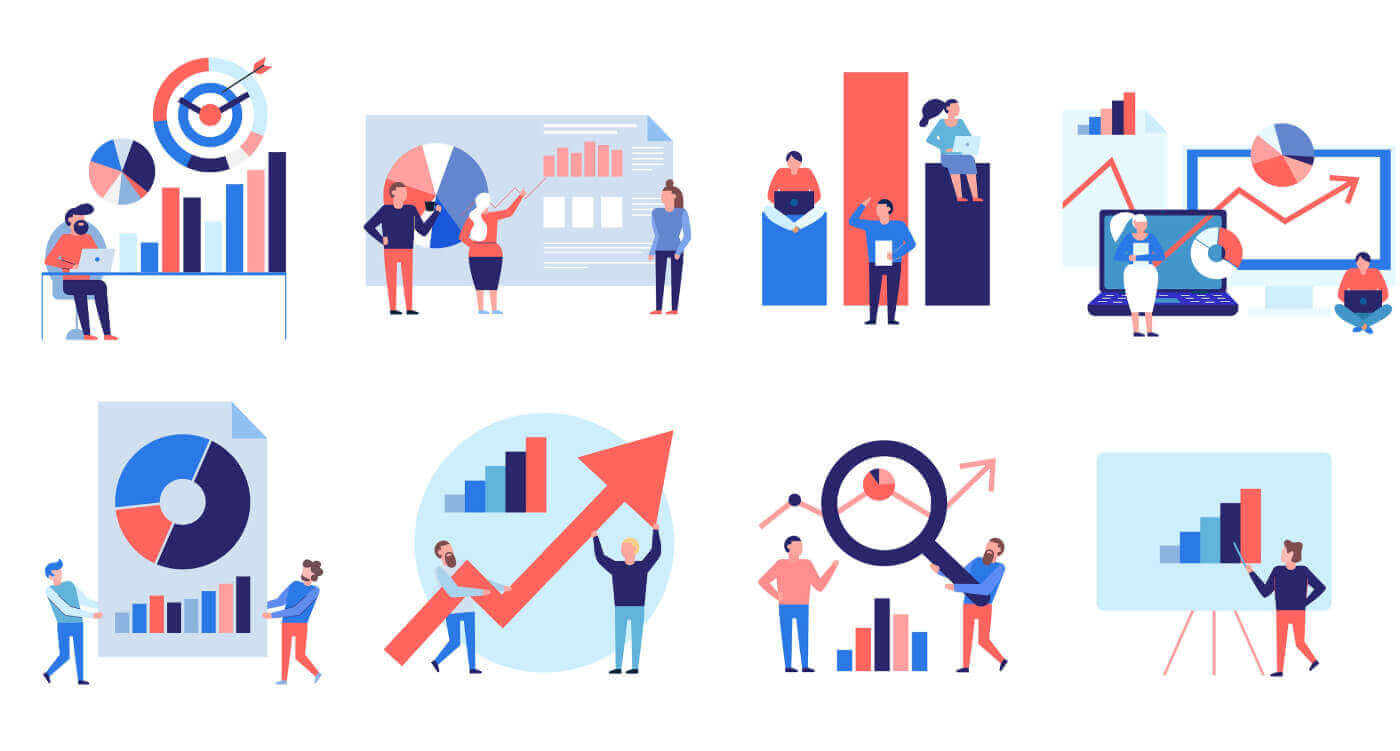
如何根据您的需要自定义图表
MT4 平台的主要部分是图表窗口,默认情况下其背景为黑色。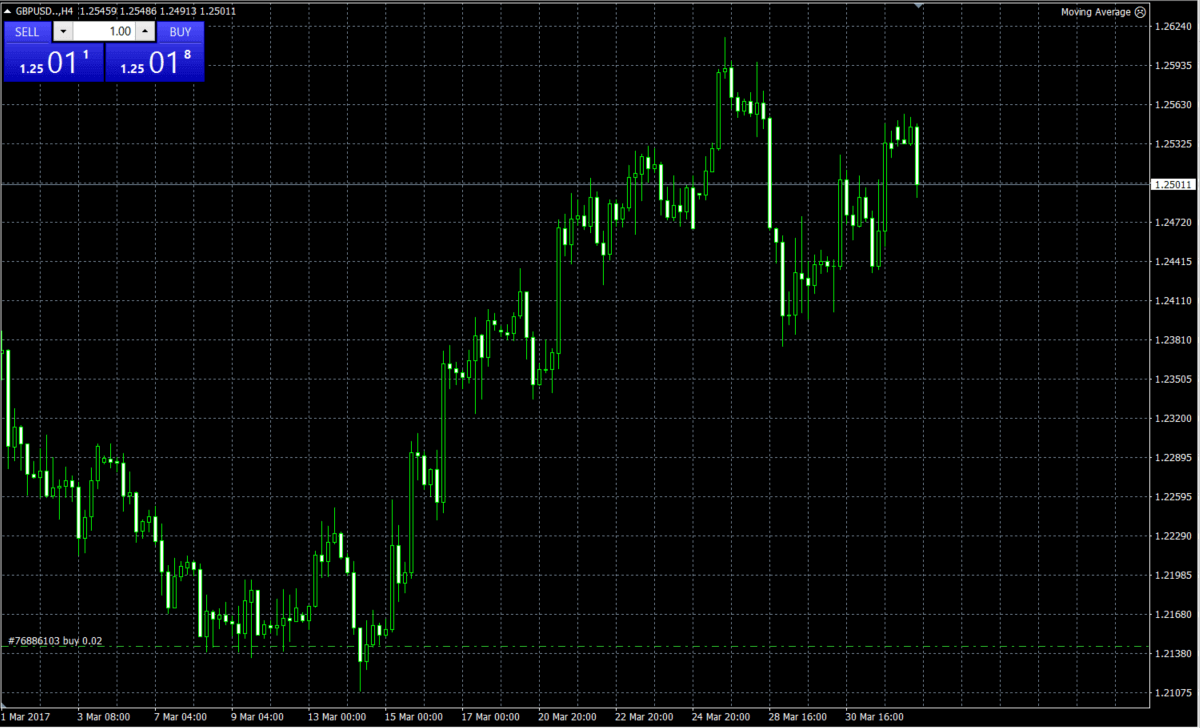
如果您喜欢使用其他颜色,MT4 允许您根据交易需求自定义图表的外观。只需右键单击图表并选择“属性”:
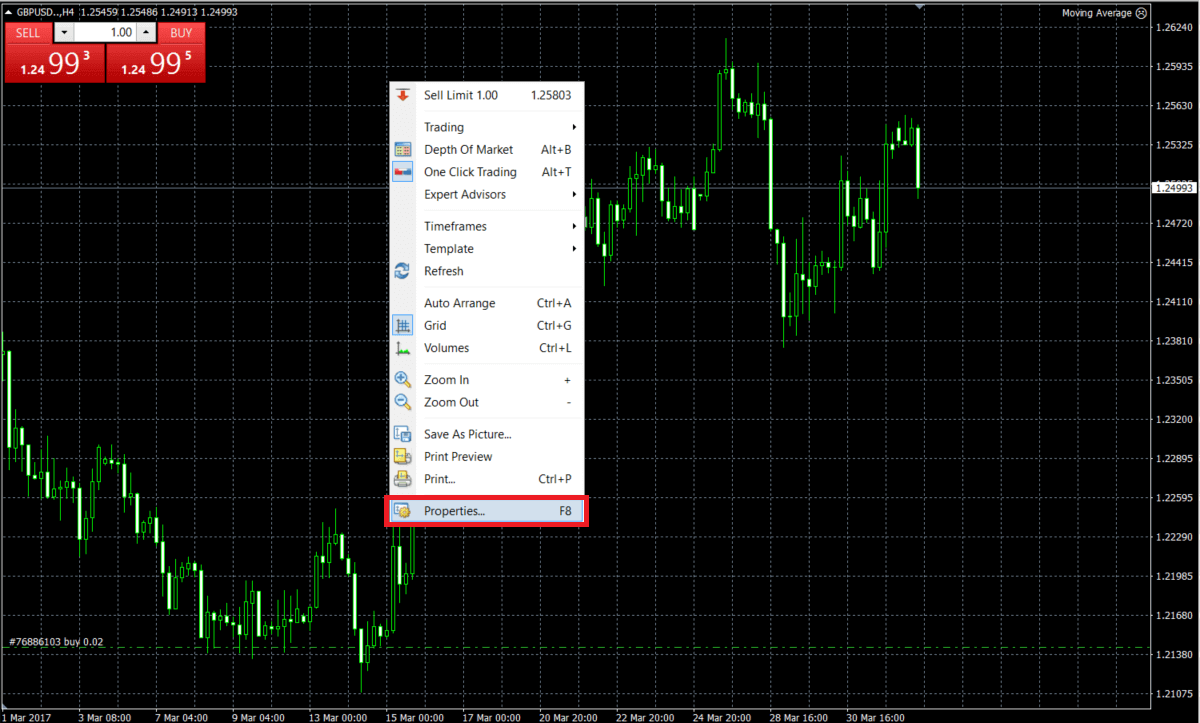
在这里,您可以完全根据自己的喜好自定义图表。
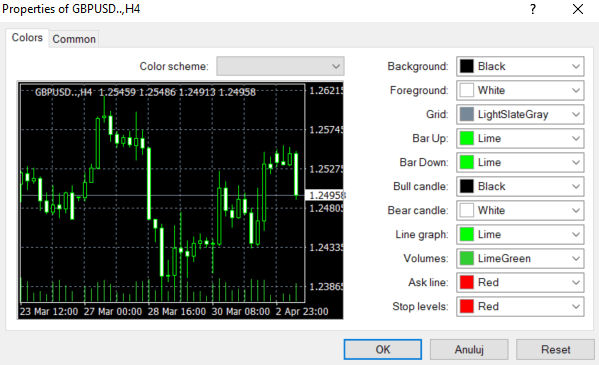
如何创建新模板
按照您的偏好设置好所有内容后,您可以将个人设置保存为模板,以供每次打开新图表时使用。操作方法如下:- 右键单击图表
- 选择模板
- 保存模板
- 为新模板命名
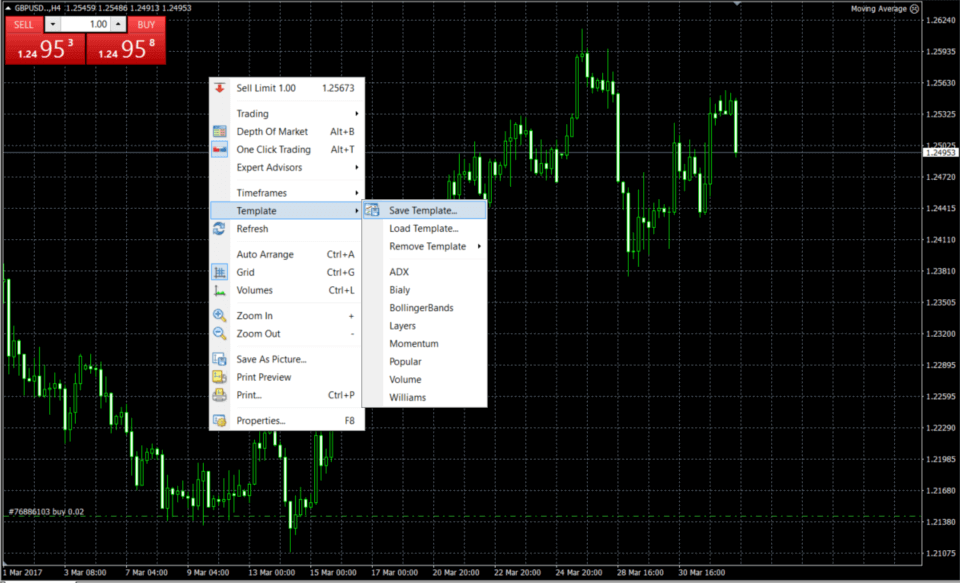
提示:如果您将自己的模板命名为“默认”,则每个新图表都将根据您的偏好打开。
如何添加新图表并替换旧图表
对于大多数交易者来说,图表是最重要的市场信息来源。因此良好的自定义功能非常重要。自定义图表的最快方法是使用上方菜单中的图标。所有这些图标都相当一目了然,但如果您需要一些提示,这里有详细的分类。
您可以轻松更改图表类型:

您还可以轻松跟踪不同间隔内工具的价格:

放大或缩小:

应用任何技术分析元素:

如果您想并排比较图表,可以使用此图标在一个窗口中打开多个图表:

MT4 为您提供一站式所需的一切,触手可及。立即调整平台以满足您的需求并开始交易!


